Ретушь лица в фотошопе
Шаг 1
Загрузите ваше изображение в программу, я ипользую Adobe Photoshop CS5.

Продублируйте фоновый слой и нажмите на инструмент Healing Brush tool (J):
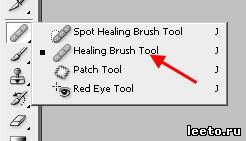
Используйте размер 15px, а затем периодически копируя нормальные области зажимая ALT, поправьте "плохие" части:
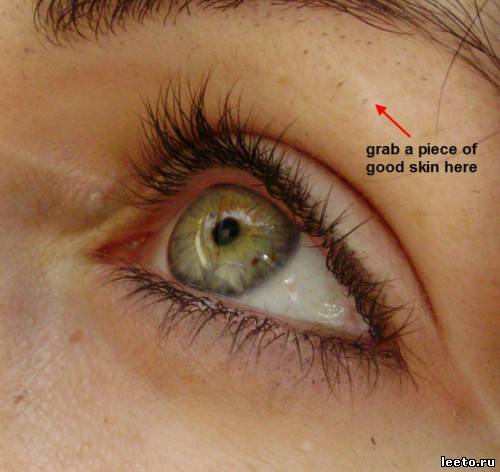
Делайте аккуратно, чтобы не было заметоно перехода цвета.
Шаг 2
Теперь проделайте тоже самое и для глаз.
<!--IMG6--> <!--IMG6-->
<!--IMG6-->
<!--IMG7--> <!--IMG7-->
<!--IMG7-->
Шаг 3
Теперь возьмите dodge/burn tool (O).
<!--IMG8-->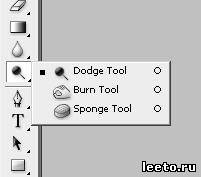 <!--IMG8-->
<!--IMG8-->
Продублируйте слой с глазом.
<!--IMG9--> <!--IMG9-->
<!--IMG9-->
Мазками вам нужно такого вот эффекта:
<!--IMG10--> <!--IMG10-->
<!--IMG10-->
Шаг 4
Теперь перейдём к настройкам adjustment layers:
Black and white
(Set to blending mode to "Screen”)
<!--IMG11-->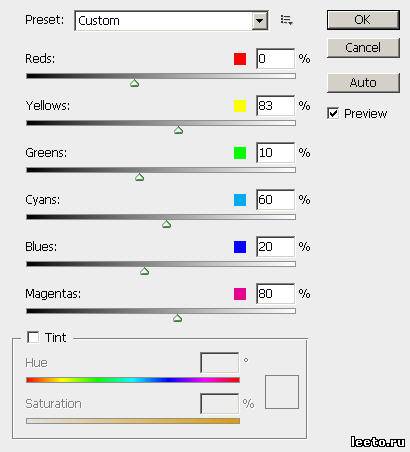 <!--IMG11-->
<!--IMG11-->
Продублируйте слой и измените blending mode на "Hard Light”.
<!--IMG12--> <!--IMG12-->
<!--IMG12-->
Затем, создав новый слой, закрасьте его голубым.
<!--IMG13--> <!--IMG13-->
<!--IMG13-->
Измените режим наложения на "color”.
<!--IMG14--> <!--IMG14-->
<!--IMG14-->
Вы можете добавить эффект отражения света на глазе. Для этого просто мягкой кистью маленького радиуса кликните в центр глаза.
<!--IMG15--> <!--IMG15-->
<!--IMG15-->
Шаг 5
Перейдите к настройке кисти.
Shape Dynamics
<!--IMG16-->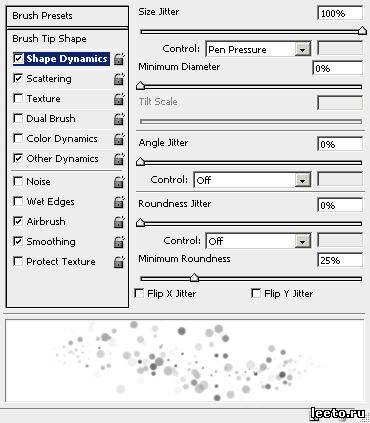 <!--IMG16-->
<!--IMG16-->
Scattering
<!--IMG17-->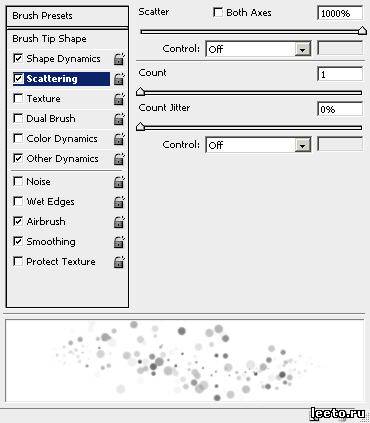 <!--IMG17-->
<!--IMG17-->
Other Dynamics
<!--IMG18-->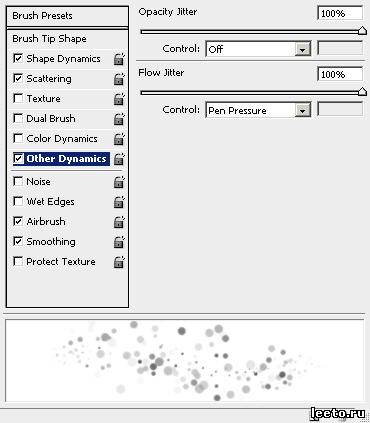 <!--IMG18-->
<!--IMG18-->
Создайте новый слой, и начните закрашивать части вокруг глаза.
Перейдите в curve adjustment layer. Повторите настройки с изображения.
<!--IMG20-->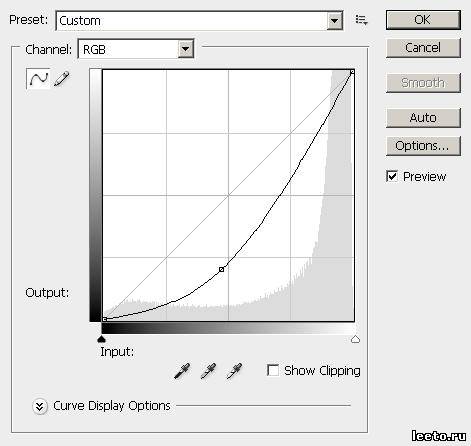 <!--IMG20-->
<!--IMG20-->

В конце концов можно добавить эффекта ретуши. Для этого просто возьмите кисть любого цвета, который по-вашему мнению лучше всего подходит, и вокруг глаза нарисуйте линию. После просто поменяйте blend mode на overlay.

Вот и всё, свами был Leeto на сайте уроков фотошопа.











